
Wie setzt man einen Samsung Fernseher zurück?
Setze deinen Samsung Fernseher in 5 Schritten zurück
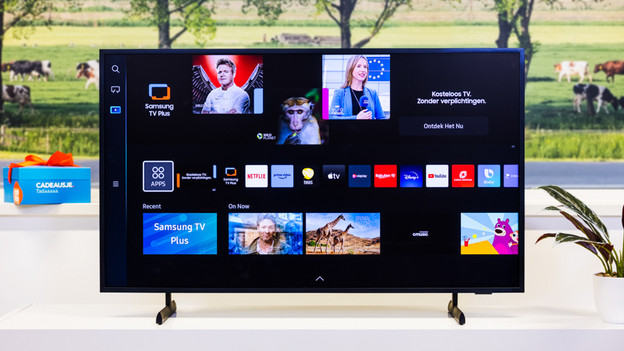
Wenn du deinen Samsung Fernseher zurücksetzt, werden alle deine Einstellungen und installierten Apps gelöscht. Denke daran, dass du ihn nach dem Zurücksetzen erneut installieren müssen.
- Schritt 1: Öffne das Menü
- Schritt 2: Öffne Allgemein
- Schritt 3: Wähle Zurücksetzen
- Schritt 4: Gib deine PIN ein
- Schritt 5: Bestätige das Zurücksetzen
- Extra-Tipp: Führe einen Soft-Reset durch
Schritt 2: Öffne Allgemeines und Datenschutz
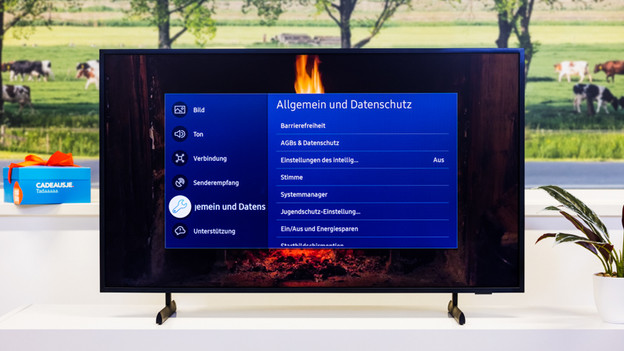
Wähle das Menü Allgemeines und Datenschutz.
Schritt 3: Wähle Zurücksetzen
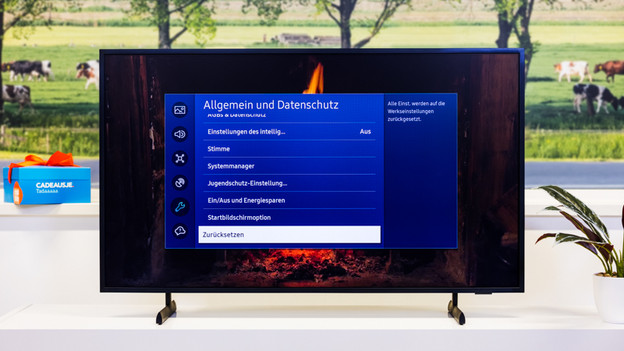
Wähle die Option Zurücksetzen und drücke die Eingabetaste.
Schritt 4: Gib deinen PIN-Code ein
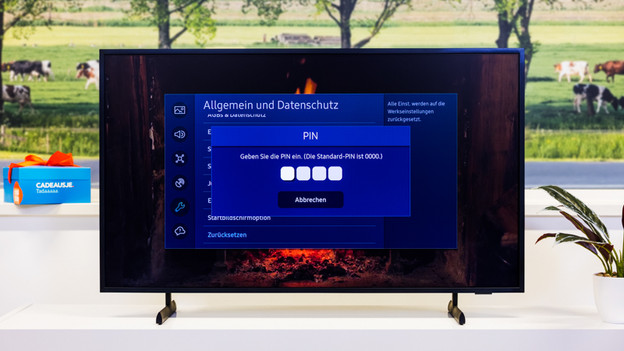
Wenn du deinen Fernseher gesichert hast, fragt der Fernseher nun nach der PIN. Gib deinen Sicherheitscode ein und drücke die Eingabetaste.
Du hast noch keine PIN erstellt? Gib dann 0000 ein. Dies ist immer die Standard-PIN.
Schritt 5: Bestätige das Zurücksetzen

Das TV-Gerät fragt dich nun, ob du wirklich alle Einstellungen löschen möchtest. Wähle Zurücksetzen.
Hinweis: ist die Reset-Taste auf deinem Fernseher grau und du kannst sie nicht auswählen? Das bedeutet, dass auf deinem Fernseher eine App geöffnet ist, die das Zurücksetzen verhindert. Drücke die Zurück-Taste auf deiner Fernbedienung, bis du wieder im Hauptmenü bist. Befolge nun erneut die obigen Schritte. Die Reset-Taste sollte jetzt verfügbar sein.
Extra-Tipp: Führe einen Soft-Reset durch

Hast du Probleme mit dem Bild deines Samsung Fernsehers, sodass du das Menü nicht sehen kannst? Dann kann ein Soft-Reset funktionieren. Schalte deinen Fernseher mit deiner Fernbedienung aus. Trenne dann den Fernseher von der Steckdose und warte eine halbe Minute. Schließe ihn dann wieder an und schalte den Fernseher ein.
Ein Soft-Reset löscht nicht alle Daten von deinem Fernseher, aber manchmal löst er Probleme.




